
-
Mindomo v10.9.9官方版
将离线工作与在线编辑和协作相结合的思维导图软件
- 大小 169MB
- 更新时间 2025-01-06
- 类别 文档处理
- 版本 10.9.9
- 系统 Win11/Win10/Win8...
软件简介
Mindomo是一款将离线工作与在线编辑和协作相结合的思维导图软件。Mindomo的用户界面非常友好,能让你尽可能愉快地体验思维导图。你的脑海中经常会出现新的想法。为了充分利用它们,您可以随时随地使用移动设备(手机或平板电脑)、个人电脑或笔记本电脑访问 Mindomo。可能性是无限的,你的想象力也是无限的。用 Mindomo 整理和组织你的思维。通过头脑风暴和使用所有可用功能,释放您的创造力并产生创意!
功能介绍:
1、利用基于云的在线优势,让您的离线体验更上一层楼
享受与离线版 Mindomo 相同的用户友好界面,以及网络版的额外优势。注册并开始在线思维导图。探索我们思维导图软件的其他在线优势:与您最喜爱的应用程序的多种集成、与团队的实时协作、图表的云存储等。利用这款思维导图软件的灵活性,选择你最喜欢的平台。随时随地处理您的图表!
集成
通过将 Mindomo 与您最喜欢的应用程序(Google Drive、Microsoft Teams、Office365 等)集成,简化您的工作并从中获得最大收益...
合作编辑
让您的团队合作技能更上一层楼。高效协作是成功的关键。与团队成员合作,实时编辑在线思维导图,摆脱纸笔笔记的束缚。
模板种类繁多
以最有效的方式捕捉创意。在我们丰富多样的模板中寻找灵感和指导。100% 可定制。创建无限量的思维导图、概念图、大纲、甘特图等。
免费帐户
Mindomo 是一款免费的思维导图软件。选择你喜欢的账户类型:教育(学生或教师)、工作或个人,然后开始使用免费版本。
2、精美布局
个性化思维导图,如果布局更适合,还可将其转换为概念图或大纲。只需单击鼠标并拖放几下,就能按照大脑中的想象进行排列。
当人们突然明白了什么,他们会说:"哦,原来如此!"
看到的东西能让你一目了然。想象一下,有人向你书面描述了一个繁忙的路口。你很难对发生的事情有一个很好的概念。
没有两个人会有相同的理解。但如果他们给你看一张路口的照片,你就会立即知道这是一个高效的设计还是一个丑陋的烂摊子。你只需多花几秒钟就能发现危险,看清正在发生的事情,并预测即将发生的事情。与处理复杂的文字相比,你的大脑更快、更善于解读视觉场景。
Mindomo 可以帮助您通过多种不同类型的可视化方式(包括思维导图)进行头脑风暴、开发和交流想法。一切从头脑风暴开始,并可进一步发展。
数字思维导图和其他形式的 "树形 "图表有一个独特而强大的特性:你可以添加几乎无限量的细节。如果需要描述更多细节,只需将其分解成更多分支即可。
心智图法非常适合那些一开始看起来很简单,但当你开始更好地理解时就会变得越来越详细的事情。Mindomo 可以重新排列图表,使信息不重叠、保持美观并易于浏览。
当图表的布局优雅地反映出某种情况的本质时,我们就可以用 "美轮美奂 "来形容它。思维导图成为你思维的一部分,改变你的认知,指出需要更多关注的地方。它能让你产生 "我明白了!"的感觉,这是用语言和短语思考所难以达到的。
思维导图
在几秒钟内创建思维导图。从预定义的图库中选择图表主题,用拖放方式重新排列所有内容,然后将图表保存为所需格式。
概念图
利用更灵活的结构、连接线上的说明以及主题之间的多重连接。从空白画布开始或使用模板。
任务地图
组织和监控你的工作:为你和团队成员提供易于组织的任务列表、分层概览、截止日期机制、项目规划工具等。
甘特图
查看任务的开始日期和到期日期、任务之间的相互依赖关系以及下一个里程碑是什么。实时协作可让您和您的团队随时了解最新情况。
概要
从头开始创建大纲,或从思维导图视图一键切换到大纲视图。从大纲开始创建可视化思维导图。Mindomo 的高级功能让你可以随时自由切换视图。
演讲
Mindomo 不仅仅是一款思维导图制作工具。您可以展示自己的作品,将图表转化为幻灯片演示。
组织结构图
通过创建水平、左侧、右侧或分层组织结构图来显示各种结构及其各部分之间的关系。
思维导图向你展示大的想法,以及所有细节的归属。概念图显示事物之间的相互影响。甘特图告诉你正在发生什么,顺序如何。文本大纲可以帮助你思考线性文档的流程。有了合适的可视化工具,所有这些都可以在几秒钟内看到。Mindomo 可以毫不费力地创建所有这些类型的图表。
3、您最喜爱的思维导图软件,提供现成主题
每张图片都在讲述一个故事,第一印象非常重要。一张干净整洁、设计醒目的思维导图,甚至在你开始阅读其中的想法之前,就已经在讲述自己的故事了。它表明,作者很在意图中的内容,也很在意别人对它的反应。即使你是独自工作,这一点也很重要。
小事情会让你分心,影响你的最佳工作状态。Mindomo 是一款制图工具,它深知这一点,并提供了一系列功能来帮助你创建美观的图表。您可以精确控制各个主题的风格、字体、形状和颜色,也可以使用主题,自动保持所有内容一致。
通过自定义所有内容或从我们不同的图表主题和主题风格中进行选择,用思维导图表达你的想法。
地图主题
使用我们的设计师创建的任何预定义主题为图表设计风格,或创建您自己的个性化主题。
主题
选择带有自定义颜色、衬垫、边框和色调的主题。
多分支颜色
从 25 种调色板中选择一种,让思维导图看起来更生动,分支线的颜色也不同。
主题中的丰富文本
所有主题都支持文本格式,如权重、强调(粗体、斜体、下划线、删除线)、颜色和字体族。
可定制的连接
使用我们的功能自定义连接:设置连接线的粗细、颜色、与上/下/侧主题的距离和锚点。
线条类型和形状
可供选择的线条类型和主题形状:直线、弧线、粗线、曲线、弯头、角度、矩形、圆形、椭圆形、直线、胶囊形等。
使用Mindomo的所有功能自定义图表(思维导图、流程图、组织图等)。使用键盘快捷键轻松访问功能。最好的思维导图工具提供多种自定义功能。选择您喜欢的颜色、形状、大小和字体。
Mindomo 提供了各种各样的此类工具,因为它们在视觉呈现方面至关重要。它们可以帮助你看得更清楚,区分层次,更有效地构建结构。这样,就更容易记住和理解信息了。此外,它还有助于头脑风暴会议和产生想法。
思维导图工具旨在激发你的思维,使你更有创造力,发现新的想法和联系,理解和记忆信息,并组织自己。
4、跨平台思维导图解决方案
Mindomo 可在所有可用的操作系统上运行,并配备了一系列提高思维能力的功能。
灵活性是一个重要的杠杆。这就是为什么Mindomo不是一款只局限于一个平台的思维导图软件。相反,您可以选择自己喜欢的平台,以无障碍的方式工作(个人和团队):基于网络的思维导图软件/桌面版/移动思维导图应用程序。
无论您使用的是 Mac、Windows 还是 Linux,Mindomo 都能完美运行。此外,该软件并非只有桌面版。你还可以通过手机、平板电脑甚至云端版本创建最佳思维导图。无论你走到哪里,你都可以拥有自己的思维导图库。
最好的思维导图软件是一款随时随地都能使用的思维导图工具。
独立于平台的解决方案
在所有操作系统上轻松安装 Mindomo:Windows、Mac OS X 和 Linux。
更大的覆盖范围
Mindomo 可运行的平台越多,接触的人就越多。从任何平台绘制思维导图。
统一的外观和感觉
在不同设备上保持外观和功能的一致性。您的思维导图软件在每种设备上都具有相同的用户友好界面和强大功能。
易于维护
软件更新可立即在所有平台和设备上同步进行。
5、使 Mindomo 成为可靠的思维导图软件的 10 个最佳思维导图功能(创建和共享思维导图)
高保真 PDF 导出功能,能以最高精度将地图转换为 PDF 文件(免费版也提供此功能)。
从其他思维导图工具导入地图:MindManager、Freemind、MindMeister、XMind、Coggle、XMind 和 Bubbl.us。
从电脑导入 TXT、OPML、XLSX 和 XLS 文件,并将其转化为思维导图。
导出(下载)与其他工具兼容的各种格式的思维导图:Freemind、MindManager、MindMeister、Coggle、XMind、PDF、DOCX、PPTX、TXT、OPML、XML、ZIP、PNG 和 XLSX。
以 PDF 格式打印思维导图,尺寸如下:A2、A3、A4、Tabloid、Letter 和 Original。
演示模式可让您在不使用第三方应用程序的情况下创建演示文稿,从而尽可能提高效率。
添加注释、链接、图标和多媒体文件(图片、视频文件、音频文件),这些文件可以来自电脑、云存储应用,也可以直接在网上搜索。
使用全文搜索功能在所有思维导图中查找任何单词或短语。
使用多个实例,在不同的 Mindomo 实例中同时绘制思维导图。
设备间实时协作并自动同步思维导图。
6、离线-在线同步和共享本地文件
有了Mindomo,当您没有网络连接或远程工作时,您可以离线工作。一旦接入互联网,只需点击一下,就能保存和同步所有图表更改!对于高效人士来说,这是最好的思维导图软件功能之一。
在线同步保存 "功能可以将您的本地图表(思维导图、概念图、大纲、甘特图等)及其所有附件文件保存在云端。在同步过程中,本地文件会上载到Mindomo服务器,而网络附加文件则会下载并保存到本地。
打包地图 "功能可将思维导图及其所有附件压缩成一个 .pmom 文件,您可以轻松下载并与合作者共享,这样他们就可以从自己的电脑上访问图表及其资源。
7、集成
最佳思维导图软件最重要的功能之一就是集成。无论是工作、学习,还是仅仅为了个人成长而使用该工具,你都会经常使用一些应用程序、云存储服务或学习管理系统。
进口/出口
从您喜欢的云存储服务(Google Drive、Dropbox、OneDrive)上传文件,定制您的图表。您可以导入图片、视频、音频文件等。您还可以导出(下载)多种格式的图表,如 Microsoft Office(Word、PowerPoint、Excel)、Microsoft Project,甚至其他工具格式,如 MindMeister、Xmind、Coggle、MindManager 等。
LMS
有了Mindomo,你可以轻松地将思维导图用于教育,尤其是当你将它与学习管理系统整合时。我们的协作功能允许您将其与 Moodle、Blackboard、Canvas、Desire2Learn、itslearning 等系统集成。
此外,学校许可证还有一个自定义注册机制。换句话说,使用学校域名电子邮件注册Mindomo的用户将自动加入该许可证。他们还将获得高级账户(成为高级用户),无需手动输入信息。
注册
每个人都有太多的账户和密码。为了避免再增加一个,你可以用现有的账户创建你的Mindomo账户。如果您已经拥有谷歌、Facebook、雅虎、Office 365、Windows Live、Clever、Yilan或苹果的账户,您只需点击几下,就可以使用这些账户创建您的Mindomo账户。
然后,您的账户提供商将在不共享任何密码信息的情况下,安全地批准您登录 Mindomo。
应用程序
已经在使用协作应用程序?使用Mindomo并不意味着您需要向新的方向发展。Mindomo工具与市场领先的协作应用程序集成,使您可以轻松地将Mindomo添加到现有的工具集中。
图片、视频和音频文件可以直接从谷歌硬盘、Dropbox和微软OneDrive等云存储服务工具导入到思维导图中。您还可以连接 Evernote 账户,在 Mindomo 思维导图中访问您的笔记,为现有资源创建强大的可视化。
Mindomo 是用户友好型思维导图工具之一,可以添加到 G Suite 应用程序中,让 G Suite 用户创建和查看 Mindomo 图表。
有了个人/企业账户,您就可以在Microsoft Teams中使用App Source目录中的 "Mindomo for Teams "应用程序创建和查看Mindomo图表。
8、合作编辑
他们说:"人多力量大"。使用实时协作软件,与团队成员一起生成和组织创意。
作为个人,使用 Mindomo 这样的工具捕捉自己的想法是一个非常有成效的过程。当你发展和扩展你的图表时,它会给你直接的反馈,让你有更好的理解和新的想法。你会发现自己知道的比想象的要多。
解释自己的想法有助于你发现之前没有想到的联系和模式。这与向别人描述问题的效果是一样的。当你开始解释时,说到一半你就会意识到你可能已经知道答案了。通过解释问题,可以加深对问题的理解。
在工作环境中这样做,效果会更加显著。在一个项目中,与他人合作创造的远不止各部分的总和--它创造了一种共同的理解。真正的团队协作可以改变一个项目。共同绘制一幅图画可以消除假设和误解,这是电子邮件或正式会议永远无法做到的。
Mindomo 思维导图或任何其他类型的图表都不仅仅是文字,它还能捕捉上下文、含义和意图。每个人在一起绘制图表时,都会对问题和同事的观点有更深刻的理解。
实时协作
即时查看所有更改,同时在思维导图上工作。使用协作功能,与其他 Mindomo 用户共同完成项目。在线思维导图可以让你与所有团队建立联系。距离不再是问题,你可以在任何地方编辑图表。协作功能是思维导图软件在项目规划、学习和组织方面的十大最佳功能之一。
Live chat
每个思维导图都有一个聊天窗口,所有正在编辑的用户都可以看到。有了即时信息,每个用户都可以与团队的其他成员进行方便快捷的交流。此外,您无需使用第三方消息应用程序或通过电子邮件进行交流,从而节省了宝贵的时间。聊天与思维导图位于同一窗口,因此您可以在同一屏幕上书写内容并拖放主题。
电子邮件通知
您可以选择通过电子邮件地址接收实时通知或任务提醒。例如,您可以选择在任务分配、到期、逾期或完成、有新任务评论或更新、设定到期日等情况下收到通知。所有用户都能实时了解最新情况。无需保留便笺/纸笔,也无需在其他应用程序中创建提醒事项。你的思维导图工具就能做到这一点。
共用
您可以将图表保密,也可以立即与其他用户共享。选择允许其他人进行的操作:编辑、仅查看或查看并复制。他们可以收到电子邮件通知,或者你可以向他们发送一个链接来访问。此外,为了提高安全性,您还可以设置访问图表的密码。此外,您还可以在社交媒体上即时分享思维导图。
任务分配
为了更好地进行任务管理或项目管理,并全面了解团队工作,您可以将任务分配给您的团队。您可以使用它进行项目规划,或通过查看谁负责项目中的每项任务来跟踪每个用户的进度。当你(或其他人)创建新任务时,每个用户都会收到实时通知。如果你愿意,也可以收到进度通知。
完整的变更历史
使用 Mindomo 组织协作思维导图。当多个用户编辑和可视化组织信息时,可能会造成混乱。不过,有了这项功能,就完全不会了。完整的修改历史可以帮助你查看每个用户对思维导图的贡献。协作功能提供了自由,历史功能提供了控制,对于任何项目概述、任务或任何类型的审查都非常有价值。
9、模板种类繁多
从头开始绘制思维导图是一种很好的方法,尤其是当你进行头脑风暴时。你可以从一个中心思想开始,然后不断添加与之相关的想法。拖放主题来排列它们,使用键盘快捷键来轻松定制思维导图。
不过,使用思维导图模板更好。它能帮你很多,尤其是当你不知道如何开始,或者需要一点灵感或指导的时候。
浏览Mindomo的模板库,定制您需要的模板。从头脑风暴、项目管理到决策制定、旅行计划或准备面试,您会发现种类繁多。
您可以通过网络版在线访问免费的思维导图软件模板,也可以使用移动思维导图应用程序从移动设备或使用桌面软件从个人电脑/笔记本电脑离线访问。查看我们的博客文章,了解 10 个最佳思维导图范例。
Mindomo 的模板图库包含数十种图表,涉及工作、头脑风暴、个人、学习和教学等各种主题。模板 "图表并不是一个固定的模板,你只需填入空白处,就能产生神奇的效果。它是你自己创意的起点。
该模板为您指明了正确的方向,并建议了基本布局、一些标题和需要考虑的事项。您可以使用这些想法,也可以对其进行修改或添加自己的想法。
此外,一旦完成,还可以使用演示模式在几分钟内将图表转化为幻灯片演示。Mindomo 不只是一款普通的用户友好型思维导图工具。它的目标是成为最好的思维导图软件,它拥有包括幻灯片演示在内的多种功能。
更有条理,让主要信息一览无余。在这种布局中展示,听众会看到你要去的地方或你已经去过的地方。这样,你就可以从模板开始制作完整的演示文稿。协作功能也可用于实时编辑演示文稿。下载演示文稿或直接从 Mindomo 演示。
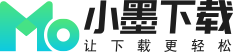


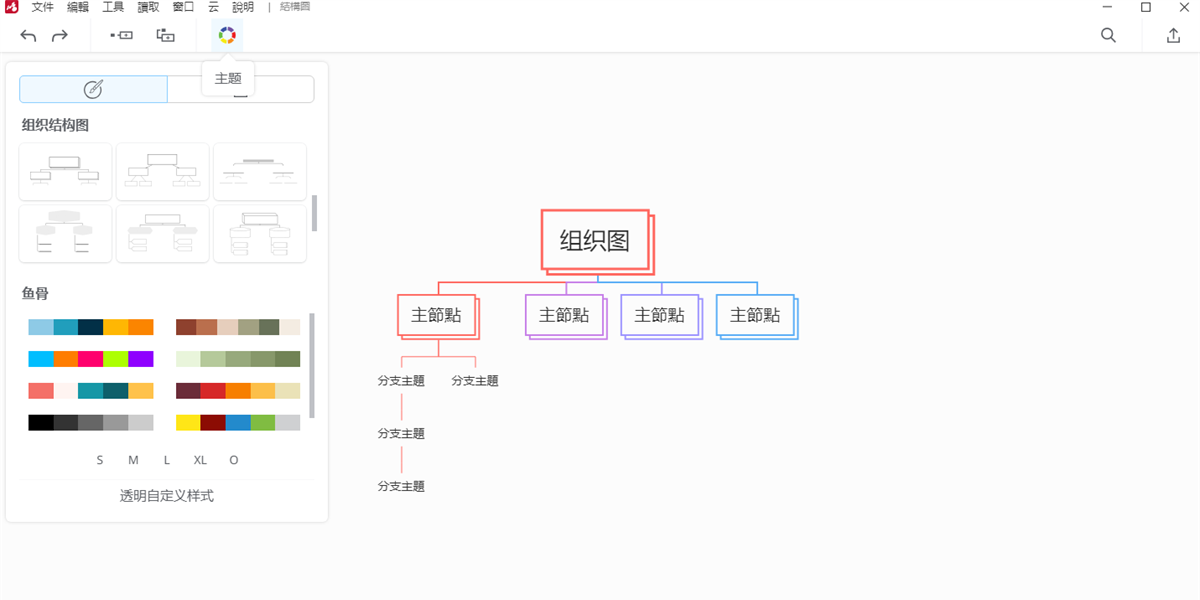
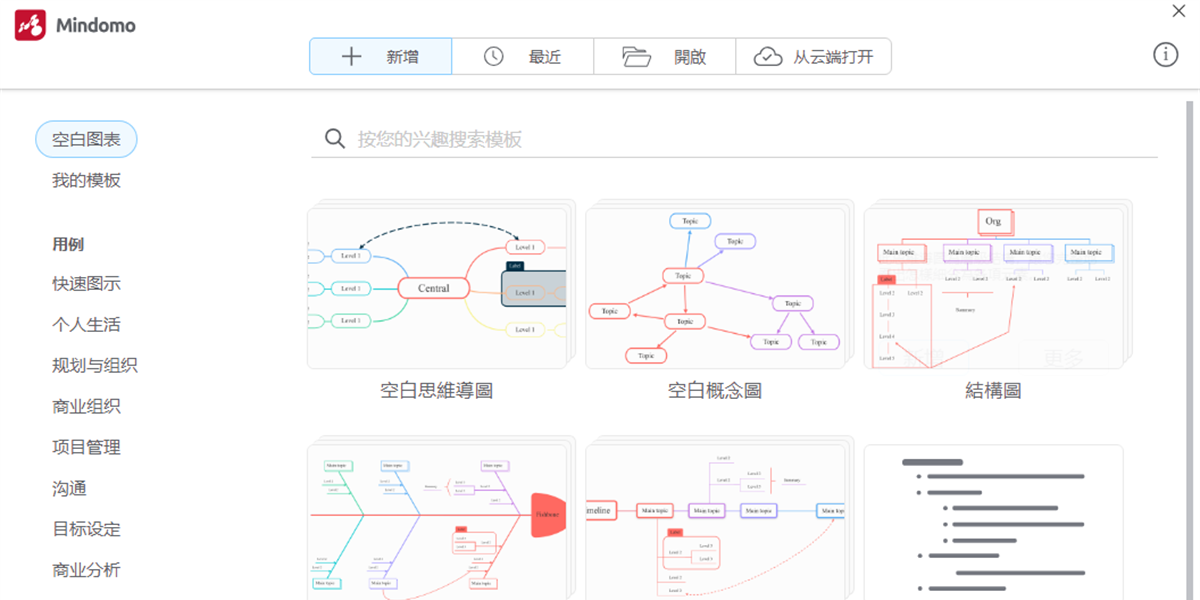
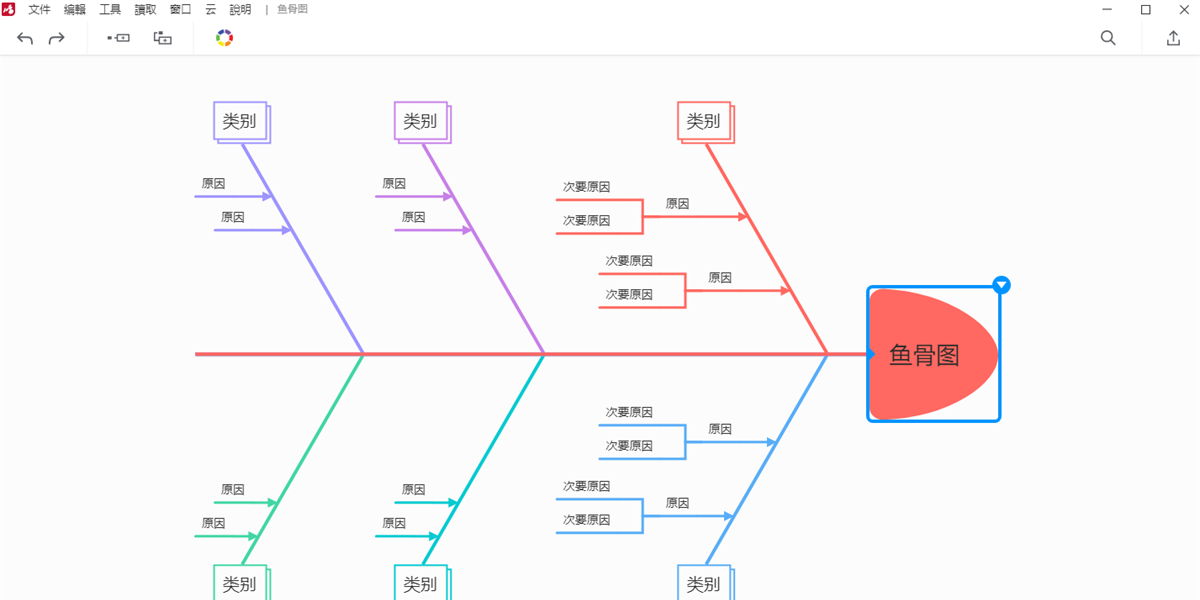
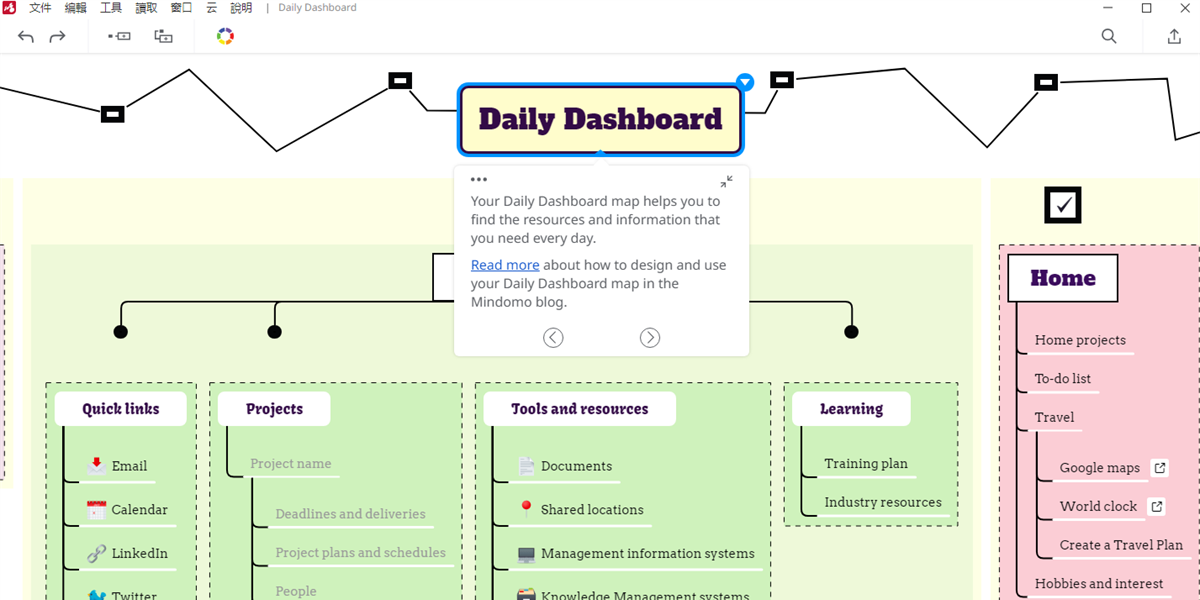
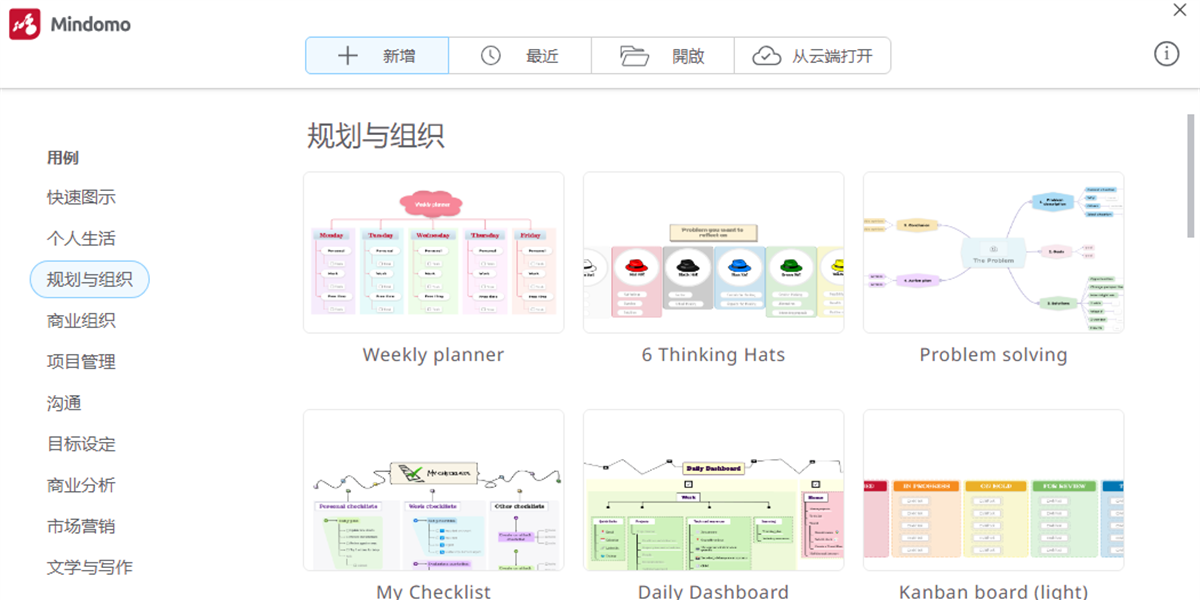
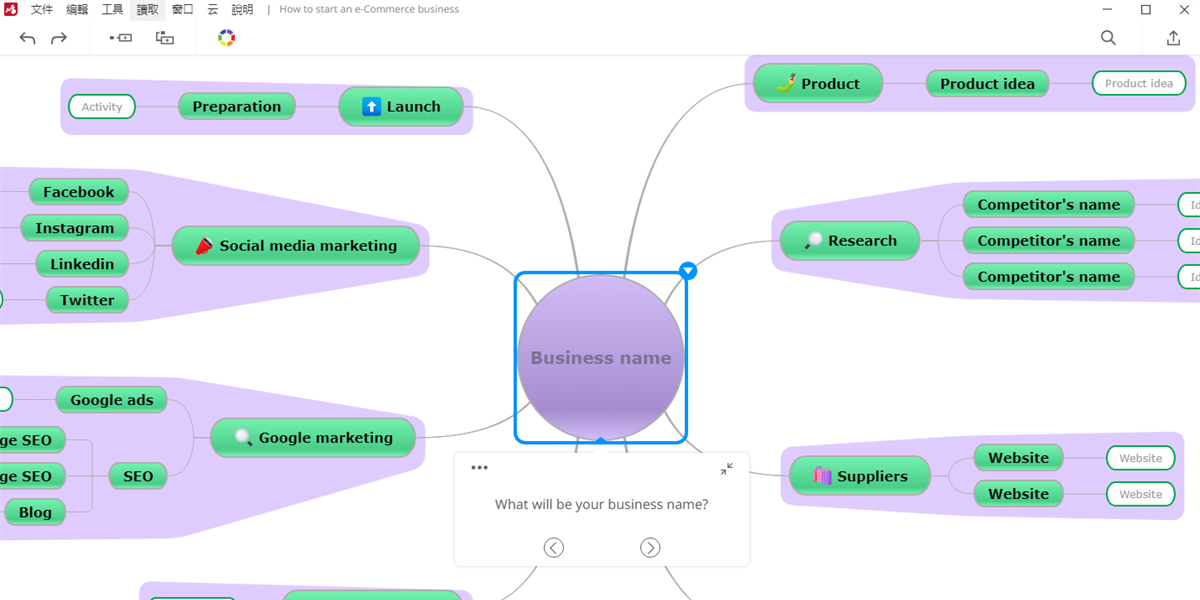












 Mindomo
Mindomo